Photoshop Tutorial Web 2.0-Abzeichen, das zurückkehrt
Wenn Sie der Meinung sind, dass die Siegel-förmigen Web 2.0-Abzeichen im Internet zu häufig verwendet werden, ist hier etwas für eine Änderung - die abgerundetes Flip-Back-Abzeichen. Es ist nicht so weit wie das Siegelform-Abzeichen angepasst, aber definitiv cool. Vollständiges Tutorial nach dem Sprung.
Schritt 1
Gehen Sie zu Photoshop und erstellen Sie ein neues Dokument in der Größe von 450 x 300 Pixel. Beginnen Sie mit einem dunklen Hintergrund (# 393939). Erstellen Sie eine neue Ebene, zeichnen Sie in der Mitte einen Kreis (# a1b86e).

Schritt 2
Wählen Sie die Kreisebene, Rechtsklick -> Mischoptionen oder doppelklicken Sie, um das zu starten Ebenenstile.
- Im Inneren Schatten, einstellen Deckkraft bis 32%, Abstand zu 0px; Choke auf 0% und Größe bis 62px;
- In Stroke, Change Typ bis Verlauf füllen, und füge folgende Farbe ein:
- # a4c855 am Standort 0%
- # ccea89 am Standort 100%
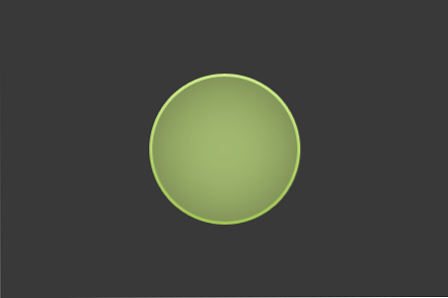
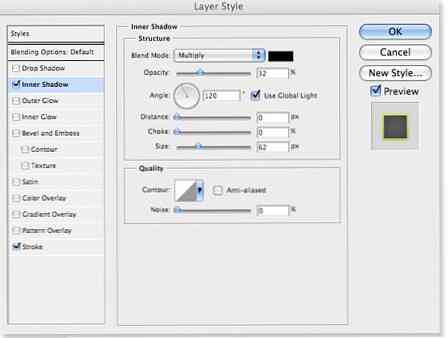
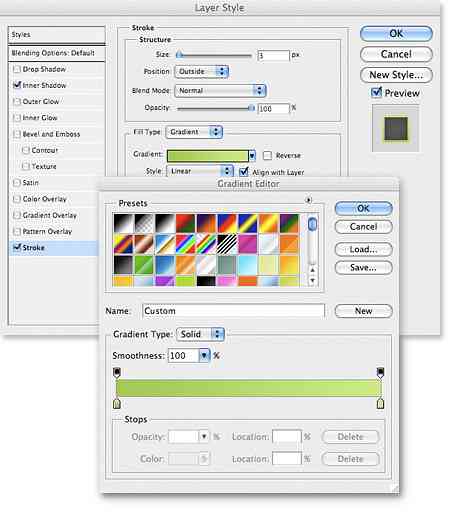
Schritt 3
Erstellen Sie eine neue Ebene auf der Kreisebene. Halten Sie die Befehls- / Steuertaste, Wählen Sie beide Ebenen aus (die von Ihnen erstellte und die Kreisebene), Rechtsklick -> Ebenen zusammenführen.
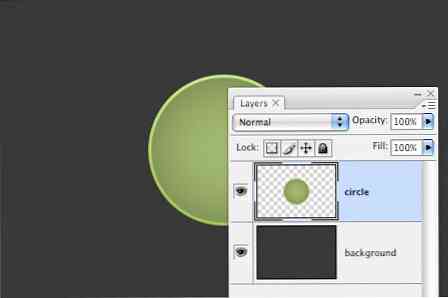
Schritt 4
Wähle aus Polygonales Lasso-Werkzeug. Wählen Sie ein kleines Stück der Kante aus, schneiden Sie es aus (Bearbeiten -> Ausschneiden oder Command / Control X) und fügen Sie es wieder ein (Bearbeiten -> Einfügen oder Befehl / Steuerung V) in einer neuen Ebene.
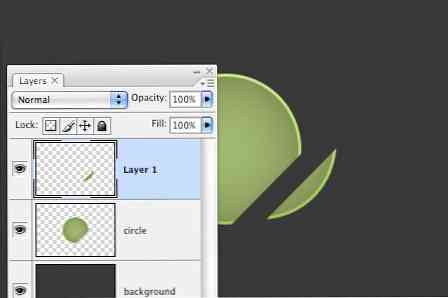
Schritt 5
Wähle aus Rechteckiges Laufschriftwerkzeug. Auf dem kleineren Teil des Kreises, Rechtsklick -> Free Transform oder Befehl / Steuerung T. Drehen und platziere es einfach schön am Rand des größeren Kreises.
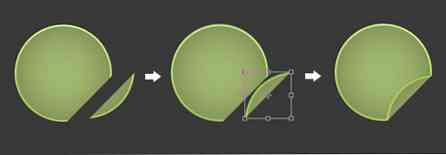
Schritt 6
Wählen Sie die kleinere Kreisebene, Rechtsklick -> Mischoptionen oder doppelklicken Sie, um das zu starten Ebenenstile.
- Im Schlagschatten, einstellen Deckkraft bis 21%, Abstand zu 0px, Spread auf 0%, Größe bis 8px;
- Im Verlaufsüberlagerung, einstellen Mischmodus auf hartes Licht, Deckkraft zu 100%. Fügen Sie die folgenden Verlaufseinstellungen ein:
- # 000000 am Standort 0%
- #FFFFFF vor Ort 100%
Ändere das Winkel zu 131.
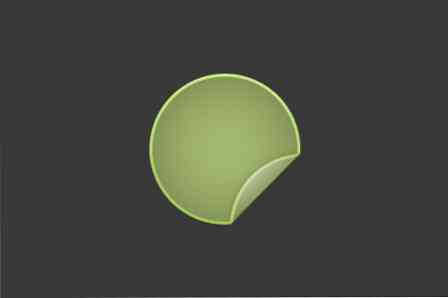
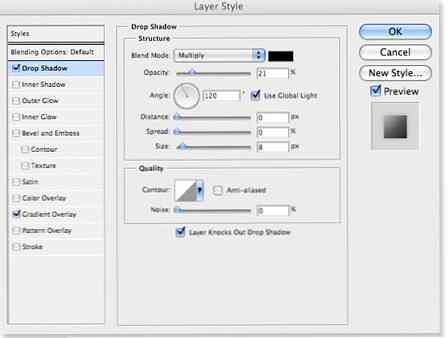
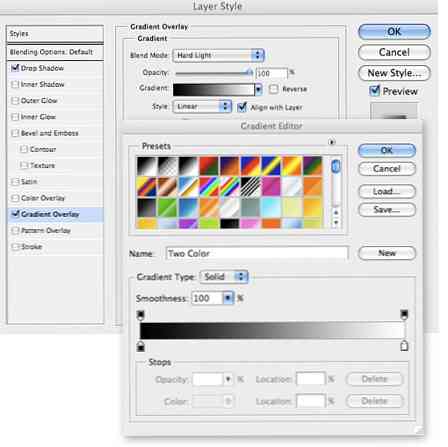
Schritt 7
Lassen Sie uns den größeren Kreis etwas Schatten geben. Rechtsklick -> Mischoptionen oder doppelklicken Sie, um das zu starten Ebenenstile.
- Im Schlagschatten, einstellen Deckkraft bis 29%, Entfernung bei 3px; Spread bei 0%, Größe bei 9px.
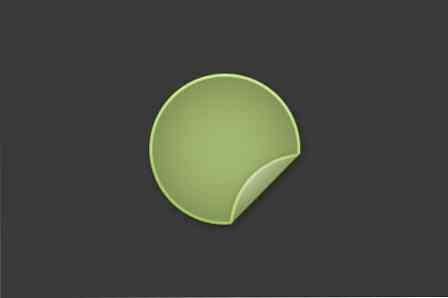
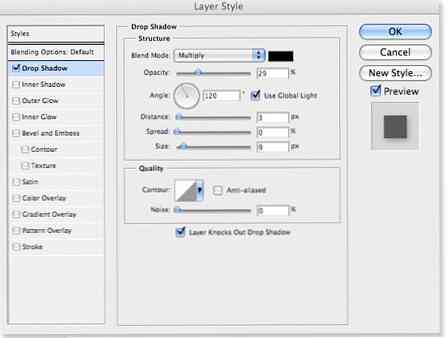
Schritt 8
Ihr Abzeichen ist fast fertig. Fügen Sie zwischen den Kreisebenen eine Textebene ein. Blenden Sie den Text unter dem Flip aus, um den Flip-Effekt hervorzuheben.




